この投稿では、デスクトップまたは電話で GIF のコラージュを作成するためのさらなるアイデアを提供します。 ほとんどのミレニアル世代は、思考や感情を簡単に表現するための視覚的表現として GIF を使用しています。 ミレニアル世代は、言葉よりも GIF の方がコミュニケーションに適していると考えています。 ブログでは一般的に GIF が使用されます。 また、ソーシャル メディア サイトでミームとして機能する基本的なアニメーションもサポートしています。 GIF を使用する利点は、サイズが他のファイル形式よりも比較的小さいことです。 画像はよりプロフェッショナルに見え、メッセージをよりよく伝えます。 この記事では、迅速に GIF コラージュを作成する デスクトップまたは携帯電話で。
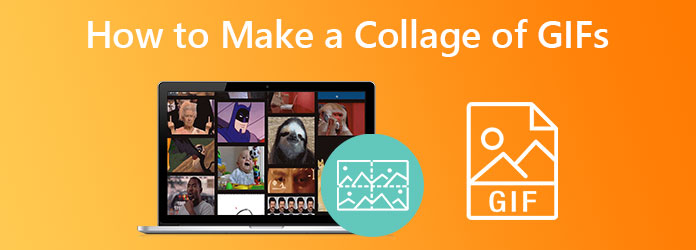
動画変換 究極 は、GIF コラージュを作成するための最高級かつ強く推奨されるツールです。 このツールには、GIF を非常に高速に作成するためのツールボックス キットがあります。 それはあなたの望む結果を満たすことができます。 このツールは、キャプションの追加、透かしの削除と追加、GIF のカット、クロップ、さらにはトリミングを行うことができます。 このツールの魅力は、GIF をさまざまな形式に変換できることです。 ソフトウェアに慣れていない場合、GIF をカスタム形式で配置するのは難しい場合があります。 しかし、使いやすいアクセスのため、より多くの技術的スキルを必要としない管理しやすい編集ツールを備えています。 さらに、このツールはビデオ ファイルを圧縮したり、ビデオ ファイルを再生したりすることもできます。 したがって、ビデオ クリップと写真を結合して変換し、素晴らしい GIF を作成できます。 以下に、GIF をコラージュに入れる簡単な方法を示します。
GIF コラージュを作成するには、上のダウンロード ボタンをクリックしてください。 Video Converter Ultimate をデスクトップにインストールし、プログラムを起動します。 を探します コラージュ ウィンドウ上部のタブ。 に進みます テンプレート アイコンをクリックし、必要なテンプレートを選択してから、 + ビデオまたは写真を追加します。 選択したテンプレートがウィンドウの左側に表示されます。
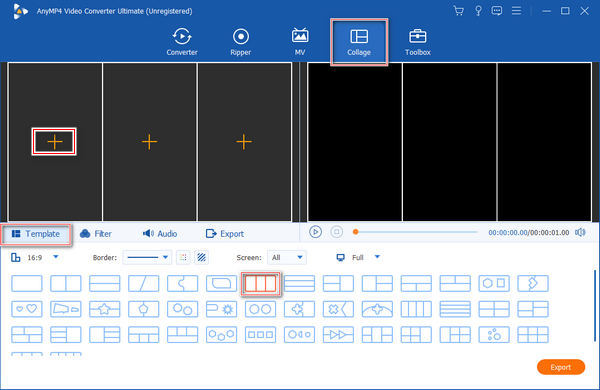
刻む + テンプレートの最初の部分のアイコン。 GIF クリップを追加します。 テンプレートの次の部分で同じ手順を実行して、GIF クリップを追加します。 GIF を編集したい場合は、クリップにチェックを入れて、 編集 アイコンをクリックしてエディター ウィンドウを開きます。 必要に応じて、フィルター、透かし、またはバックグラウンド ミュージックを追加できます。
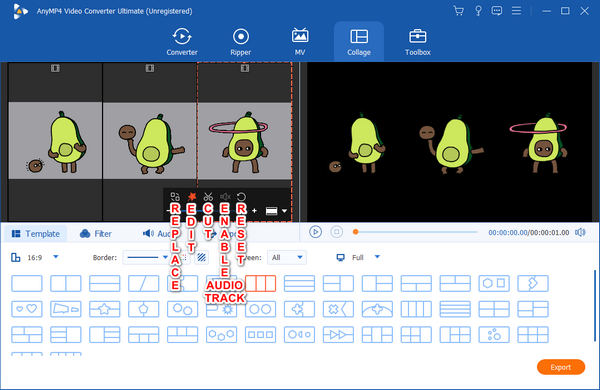
出力に満足したら、 プレイ アイコンをクリックして結果をプレビューします。 ヒット 輸出 ウィンドウの右下隅にあるボタンをクリックして、ファイルを設定します 名、出力を選択 形式でアーカイブしたプロジェクトを保存します.、および フレームレート, 分解能, 品質 あなたが望む。 次に、出力フォルダを選択します に保存、そして最後に、 エクスポートを開始 ボタンをクリックして出力をエクスポートします。

GIF はどこでも見ることができます。 ソーシャル メディアに投稿することもあります。 オンラインで GIF コラージュを作成してみたい場合は、Kapwing を使用できます。 Kapwing はオンラインのオールインワン GIF コラージュ ツールです。 無料ですが、一部の機能を使用するには有料版にアップグレードする必要があります。
ブラウザで、Kapwing などのオンライン ビデオ コラージュ メーカーを開きます。 クリック コラージュを作ります ボタンをクリックしてページを開きます。 にファイルをアップロードすることから始めます メディアを追加 GUI の左側にあるタブ。 オンライン コラージュ メーカーは、GIF、JPG、および MP4 をサポートしています。
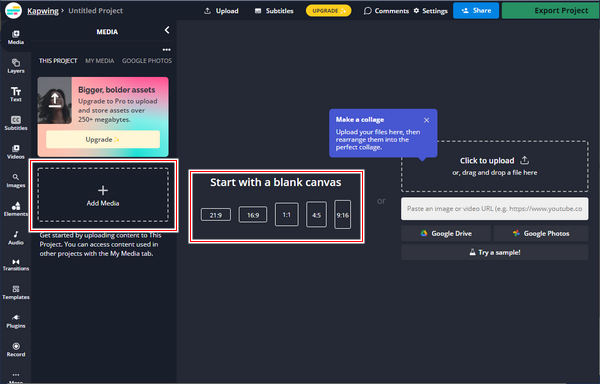
次に、希望するテンプレートを選択するか、 空白のキャンバスから始めます ボタン。 キャンバスに別のファイルを置き、好みのレイアウトをそれぞれデザインします。 各ビデオ クリップを編集し、長さが同じであることを確認します。 その他の編集や変更を行うことができます。
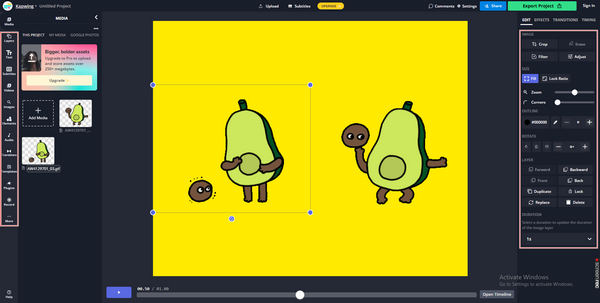
出力に満足したら、 プロジェクトをエクスポート GUI の右上隅にあります。 必要に応じて、ファイル形式、解像度、および圧縮レベルを選択します。 最後に、ウィンドウの右下隅にある [GIF のエクスポート] ボタンをクリックして、ファイルをダウンロードします。
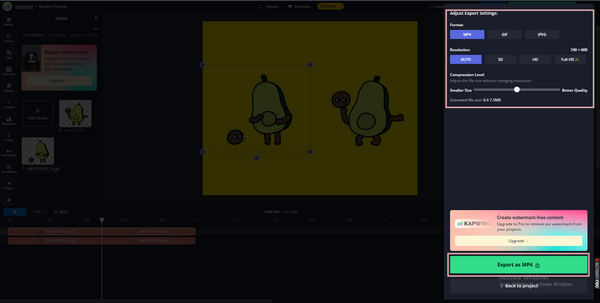
PhotoGrid は、写真とビデオの編集アプリです。 この編集アプリを使用すると、ユーザーは大量の素材を適用したり、写真をコラージュしたり、写真を強化したり、ビデオのコラージュを作成したりできます。 また、これは iPhone および Android ユーザー向けのビデオ コラージュ メーカー アプリであり、ソーシャル メディア用のすばらしいビデオを作成できます。たとえば、gif を使用した Instagram ビデオ コラージュ、Facebook 投稿やコメントなどがあります。
注: Androidフォンユーザーの場合
Play ストア アプリでフォト コラージュ メーカー、PhotoGrid を検索します。 アプリをスマートフォンにダウンロードしてインストールします。
アプリをインストールしたら、 コラージュ メイン インターフェイスのアイコン。 コラージュしたいファイルを選択します。 好みのレイアウト、境界線、比率、背景、フィルター、ステッカーを選択します。
ファイルを編集したら、 Save GUI の右上隅にあるボタン。 自動的に保存され、ソーシャル メディアで直接共有されます。
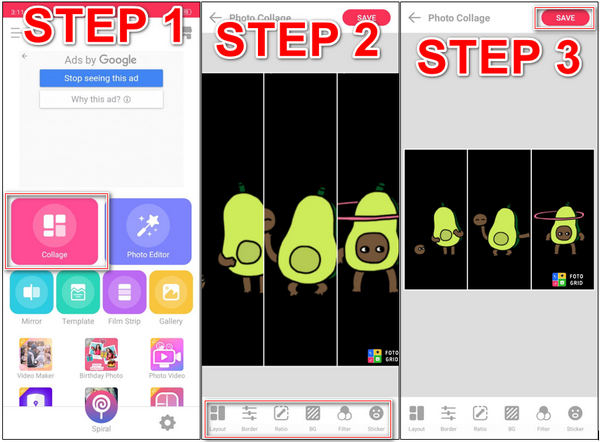
参考文献:
Mac で画面を分割してマルチタスクを開始する 3 つの方法 (macOS 13 対応)
フォトショップでGIFコラージュを作る方法は?
[ファイル] > [インポート] > [ビデオ フレームをレイヤーに] をクリックして、GIF ファイルを Photoshop にインポートします。 いずれかの GIF からすべてのフレームを選択し、[アニメーション] メニューをクリックして、それらを他の GIF のビデオ フレームにコピーしてください。 [ウィンドウ] > [タイムライン] または [ウィンドウ] > [アニメーション] でこれを実現できます。 目的の構造をクリックして挿入することにより、好きな場所にフレームを貼り付けます。 [エクスポート] > [Web 用に保存 (レガシー)] にチェックマークを付けて、GIF をエクスポートします。
AndroidフォンでGIF画像を作成するには?
Android の Google フォトを使用すると、選択した画像からアニメーション GIF を作成できます。 [ライブラリ]、[ユーティリティ]、[新規作成] の順に移動します。 アニメーションを選択し、写真を選択して [作成] ボタンを押します。
インスタグラムのストーリーにカメラロールのGIFを載せる方法は?
紫色の Instagram アイコンをタップし、カメラ ロールへのアクセスを提供してから、GIF をアップロードする場合は Instagram を開きます。 フィードまたは Instagram ストーリーに投稿できるようになります。 15 秒の正方形のビデオが、GIF の結果として携帯電話に保存されます。
私たちは、愛する人、家族、友人とある場所から別の場所に通信する現在の世界に住んでいます。 ほとんどの場合、GIF を使用して感情を表現し、会話をより誠実にします。 GIF のコラージュの作成 を使用することで便利になります 動画変換 究極. このツールを使用すると、GIF の膨大なコラージュを簡単に作成できます。 何を待っていますか? 試してみて、今すぐダウンロードしてください!
もっと読書
あなたが試すべきAndroid / iOS用のトップ4ビデオメーカーアプリ[2024]
携帯電話にダウンロードできる素晴らしい無料の動画作成アプリを試してみてください。 この投稿に含まれるアプリは、手間をかけずにクリエイティブなビデオを作成するのに役立ちます.
Photoshop でスライドショーを作成する方法に関する完全なチュートリアル
この投稿を参照して、Photoshop でスライドショーを作成する方法を確認してください。 Photoshop を使用して見事なスライドショーを作成する適切な方法を学びます。
この記事を読むだけで、3Dムービーアニメーションの作り方が徹底的に学べます。 ご自宅での3D動画制作を最初から最後までご案内いたします。
PremiereProでスライドショーを作成する方法に関する完全ガイド
PremiereProでスライドショーを作成するためのヒントとコツを学びます。 このガイドポストは、次のスライドショーでAdobePremiereProをよりよく理解するのに役立ちます。
スクリーンを分割する